Kaip ištaisyti „Scorn“ nuolat stringa ir neveikia paleidus
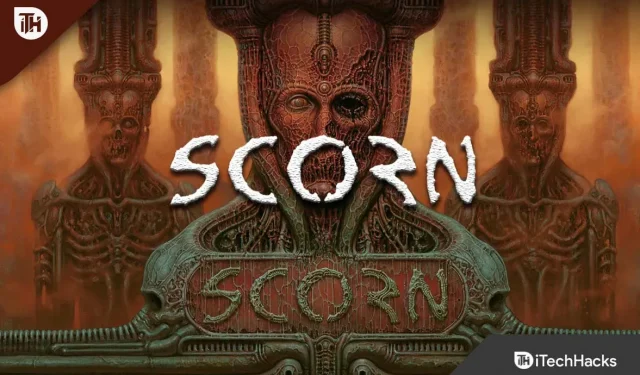
Kelionė į pragarą yra nepaprastai nerimą kelianti ir kupina siaubingų kovų. Juo siekiama, kad žmonės pasibjaurėtų Scorn . Vingiuotos mėsos vingiai puošia labirintines jo kameras, o mechaniniai daiktai yra permirkę irstančių lavonų krauju.
Pažįstamos estetinės įtakos puikiai įgyvendina „Scorn“, sukuriant atmosferą, skatinančią nuovargį ir pasibjaurėjimą. Tačiau, deja, žaidimas turi tam tikrų problemų, nes daugelis vartotojų pradėjo pranešinėti, kad „ Scorn“ paleidžiamas savo kompiuteryje ir toliau stringa , todėl jo negalima žaisti.
Tačiau nėra ko jaudintis, nes turime keletą pataisymų, kurie gali ištaisyti tokias klaidas; taigi, jei paleidžiant Scorn taip pat susiduriate su gedimo problema , būtinai perskaitykite šį vadovą iki galo.
Turinys:
- 1 Kokios yra nesėkmių priežastys?
- 2 „Fix Scorn“ paleidžiant kompiuterį vis stringa
- 2.1 Patikrinkite minimalius reikalavimus
- 2.2 Išjunkite ir vėl įjunkite įrenginį
- 2.3 Prasta žaidimo grafika
- 2.4 Atnaujinkite GPU tvarkyklę
- 2.5 Išjungti „Nvidia Overlay“.
- 2.6 Paleisti kaip administratorius
- 2.7 Atnaujinkite „Windows“ OS
- 2.8 Sustabdykite įsijungimą
- 2.9 Patikrinkite antivirusinę programą
- 2.10 Žaidimo atnaujinimas
- 2.11 Iš naujo įdiekite žaidimą
- 2.12 Nuo autoriaus stalo
Kokios yra nesėkmių priežastys?
Gali būti bet kokia priežastis, kodėl žaidimas „Scorn“ sistemoje „Windows“ kompiuteryje nuolat stringa, tačiau tikrosios priežastys pateikiamos žemiau:
- Nesuderinama GPU tvarkyklė.
- Laukiama „Windows“ naujinimo.
- Neatitinka minimalių sistemos reikalavimų.
- Perkaisti.
- Įvairūs foniniai procesai.
„Fix Scorn“ nuolat stringa paleidus kompiuterį
Ištaisyti „Scorn“ strigtį paleidžiant „Windows“ asmeniniame kompiuteryje nėra labai sunku jums visiems, nes minėti pataisymai padės lengvai išspręsti problemą. Štai keletas iš jų:
Patikrinkite minimalius reikalavimus
Pirmas ir svarbiausias dalykas, kurį reikia padaryti, yra patikrinti, ar jūsų įrenginys atitinka minimalius sistemos reikalavimus. Tačiau, jei nežinojote, kokie yra reikalavimai, kad šis žaidimas veiktų sklandžiai be gedimų, patikrinkite toliau nurodytus reikalavimus:
- Procesorius: keturių branduolių AMD Ryzen 3 3300X / Intel Core i5-8400
- RAM: mažiausiai 8 GB.
- GPU: NVIDIA GeForce GTX 1060
- P-SHADER: 5.1.
- V-SHADER: 5.1.
- Nemokama saugykla: 50 GB.
- Vaizdo atmintis: 3 GB.
Išjunkite ir vėl įjunkite įrenginį
Gali kilti strigčių problema, net jei atitinkate minimalius sistemos reikalavimus, o „Windows 11“ kompiuteris vis tiek sugenda žaidžiant „Scorn“. Tai gali sukelti kai kurie atsitiktiniai talpyklos failai, saugomi jūsų kompiuteryje.
Todėl, norėdami išspręsti šią problemą, turite iš naujo paleisti sistemą, nes po perkrovimo jūsų RAM bus išvalyta ir sistema vėl įsijungs.
Žema grafika žaidime
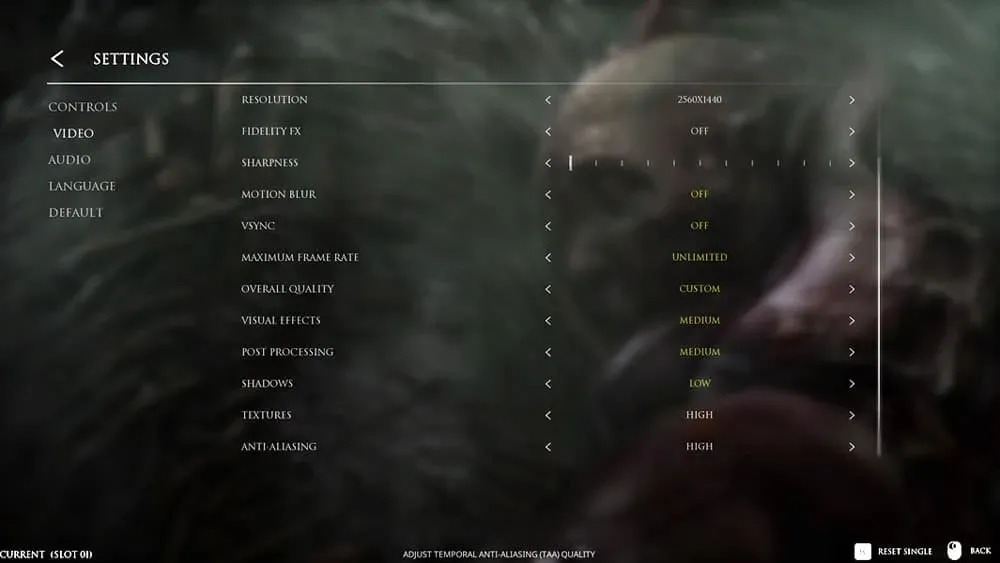
Jei žaidimas nuolat stringa kompiuteryje, kuriame veikia „Windows 11“, turėsite sumažinti žaidimo GPU nustatymus. Todėl nustatykite grafikos nustatymus iki minimumo ir pažiūrėkite, ar žaidimas nustojo strigti. Arba, jei žaidimas nebestringa ir veikia gerai, turėtumėte naudoti žemą grafiką; kitu atveju pereikite prie kito veiksmo.
Atnaujinkite savo GPU tvarkyklę
Ar patikrinote, ar jūsų sistemos GPU tvarkyklė yra atnaujinta? „Scorn“ dažniausiai sugenda paleidžiant dėl senesnės GPU tvarkyklės. Kad taip nenutiktų, visada turėtumėte atnaujinti GPU tvarkykles. Kaip rezultatas,
- Pirmas dalykas, kurį jums reikia padaryti, yra atidaryti langą Vykdyti ir įvesti devmgmt.msc . Kai tai padarysite, paspauskite Enter.
- Tada suraskite ekrano adapterį ir jį išplėskite.
- Dabar turėsite galimybę atnaujinti GPU tvarkyklę dešiniuoju pelės mygtuku spustelėdami GPU gamintoją.
- Tada spustelėkite „Automatiškai ieškoti tvarkyklių“.
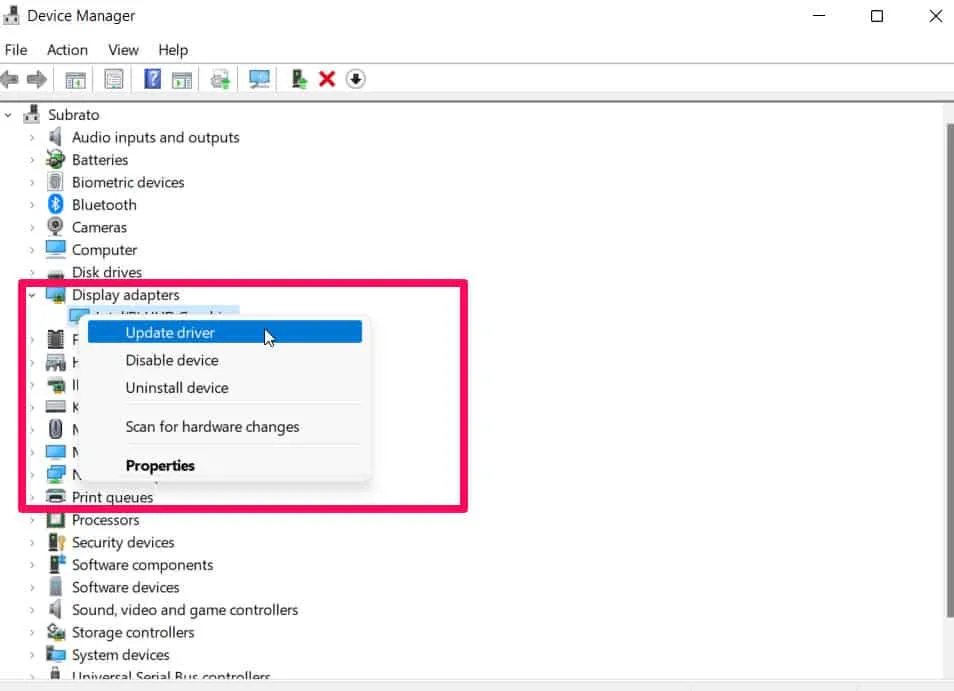
Taip jūsų įrenginys automatiškai pradės ieškoti tvarkyklių naujinimų po tam tikro laiko ir automatiškai juos įdiegs nepaveikdamas įrenginio našumo.
Išjungti „Nvidia Overlay“.
„Windows 11“ kompiuteryje daugelis vartotojų pranešė apie gedimus žaidžiant „Scorn“, kai buvo išjungta „Nvidia“ perdanga. Štai žingsniai, kuriuos turite atlikti norėdami išbandyti:
- Norėdami pradėti, atidarykite „GeForce Experience“ .
- Tada spustelėkite nustatymų krumpliaračio piktogramą viršutiniame dešiniajame „Windows“ ekrano kampe.
- Spustelėkite skirtuką Bendra .
- Paskutiniame etape funkcijos skyriuje išjunkite IN-GAME OVERLAY.
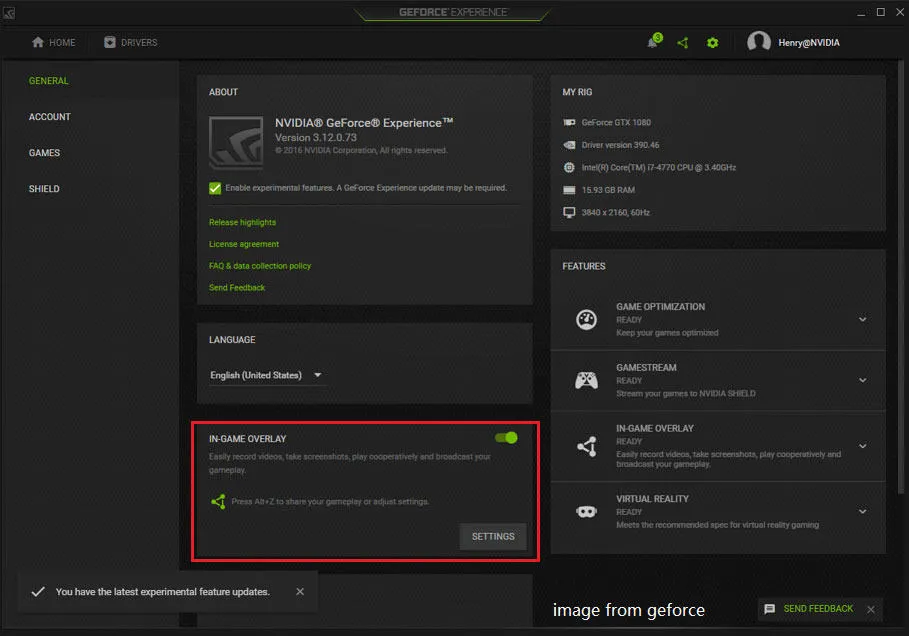
Vykdykite kaip administratorius
„Windows 11“ kompiuteryje taip pat galite išspręsti „Scorn“ strigimo problemą paleisdami žaidimą kaip administratorius. Dėl šios priežasties jūsų žaidimas gali neturėti leidimo naudoti sistemos išteklių, todėl jis sugenda. Taigi, jei paleisite jį kaip administratorių, jis vėl turėtų tinkamai veikti. Norėdami tai pasiekti
- Iš pradžių reikia dešiniuoju pelės mygtuku spustelėti Scorn game .exe failą ir pasirinkti Ypatybės .
- Tada spustelėkite skyrių Suderinamumas ir pasirinkite Vykdyti šią programą kaip administratorių .
- Baigę spustelėkite Taikyti > Gerai.

Dabar, kai paleisite „Scorn“, jūsų įrenginys suteiks jam leidimą naudoti reikiamus sistemos išteklius, o tai dar labiau padės pašalinti šią erzinančią klaidą.
Atnaujinkite Windows OS
Taip pat reikėtų pažymėti, kad kartais šios problemos priežastis gali būti senesnė „Windows“ versija. Todėl labai svarbu reguliariai tikrinti „Windows Update“, kad mūsų kompiuteriai veiktų optimaliai. Už tai
- Norėdami pradėti, paspauskite Win + I, kad pasiektumėte „Windows“ nustatymus.
- Po to spustelėkite „Windows Update“ ir pasirinkite „Check for updates“.
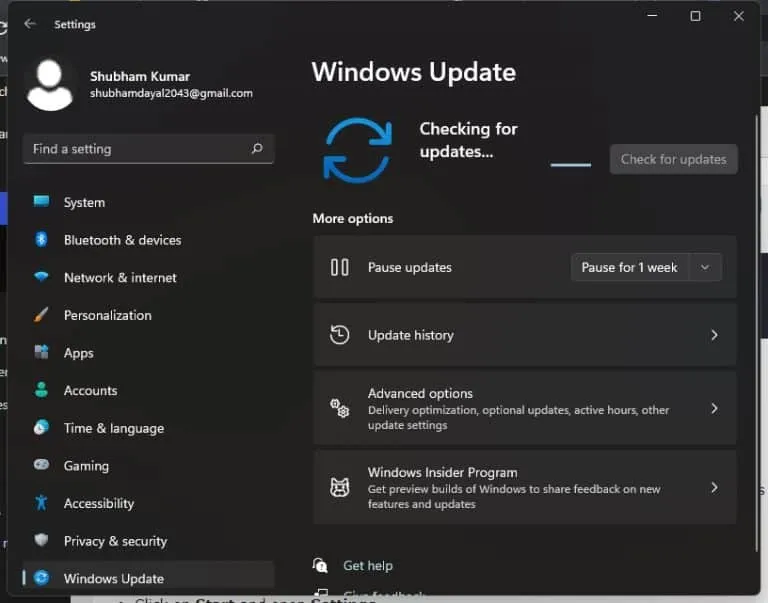
Taigi, kai tik atnaujinsite savo įrenginio OS naujausia galima pataisa, pastebėsite, kad „Scorn“ problema, kuri paleidžiant nuolat stringa, bus automatiškai išspręsta. Taigi, jei dar nebandėte, būtinai tai padarykite ir patikrinkite, ar tai padeda, ar ne.
nustokite įsijungti
Turite išjungti įsijungimą, jei jį naudojate savo įrenginyje. Taip! Akivaizdu, kad peršokate savo įrenginį, kad pagerintumėte jo veikimą. Senesniuose įrenginiuose įsijungimas gali sukelti tokių problemų, nes aparatinė įranga negali atlaikyti papildomos apkrovos.
Patikrinkite savo antivirusinę programą
Didelė tikimybė, kad žaidime gali kilti problemų, nesuderinamų su jūsų įrenginio antivirusine programa, kuri blokuoja įrenginio išteklių naudojimą, todėl jis sugenda.
Todėl rekomenduojame laikinai išjungti antivirusinę programą, kol žaidžiate Scorn. Tačiau jei tai padarę pastebėsite, kad žaidimas veikia sklandžiai, pagrindinė problema yra jūsų antivirusinėje.
Atnaujinkite žaidimą
Yra tikimybė, kad „Scorn“ gali turėti laukiančių atnaujinimų, dėl kurių susidursite su šia erzinančia problema. Todėl turėtumėte dar kartą patikrinti, ar „Steam“ kliente ar bet kurioje kitoje naudojamoje paleidimo priemonėje nėra laukiančių žaidimų naujinių.
Tačiau daugeliu atvejų vartotojai pranešdavo, kad paleidus žaidimą po jo atnaujinimo, nuolatinio strigimo problema automatiškai išsprendžiama; todėl taip pat turėtumėte tai išbandyti ir patikrinti, ar tai padeda.
Iš naujo įdiekite žaidimą
Jei pastebėsite, kad niekas nepadeda išspręsti jūsų kompiuteryje veikiančios „Scorn“ problemos, tikėtina, kad jūsų įrenginyje trūksta kai kurių žaidimų failų, dėl kurių gaunate šią klaidą.
Taigi, norėdami išspręsti šią klaidą, turėtumėte iš naujo įdiegti žaidimą savo įrenginyje, nes jis gali pašalinti visas klaidas atnaujindamas kiekvieną failą. Taigi eikite į priekį ir patikrinkite, ar tai padeda išspręsti „Scorn“ strigimo problemą, ar ne.
Iš autoriaus stalo
Taigi, štai kaip ištaisyti, jei „Scorn“ vis užstringa paleidžiant „Windows“ asmeninį kompiuterį. Tikimės, kad anksčiau šiame straipsnyje paminėti pataisymai jums padėjo. Be to, jei jums reikia daugiau pagalbos, pakomentuokite toliau ir praneškite mums.
Parašykite komentarą